Ce document a pour objectif d’informer l’utilisateur des actions possibles sur LINA Web à propos de la thématique stock. Le menu Suivi de stock permet de connaître les lots d’articles en stock.
1.1 Choix de l’emplacement de stock
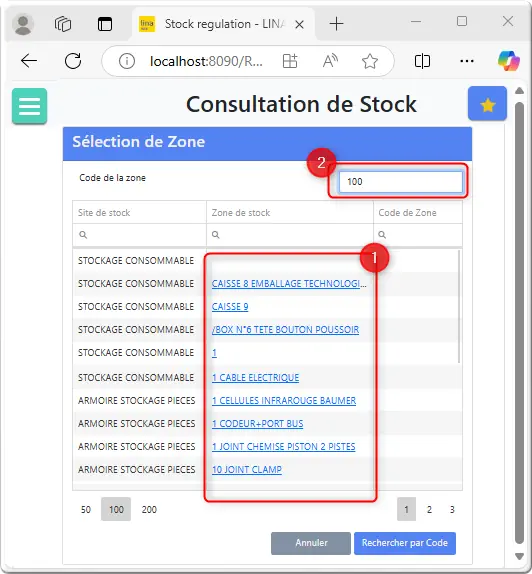
Figure 1 : Stock Code de la zone
- Choisir la zone de stock à consulter en cliquant sur le lien de la zone dans la colonne Zone de stock ;
- Possibilité de taper directement le Code de la zone à consulter et d’y accéder en cliquant sur Rechercher par code.
Colonne disponible dans le sélecteur de colonne :
- Id zone de stock
1.2 Suivi de stock et action possible
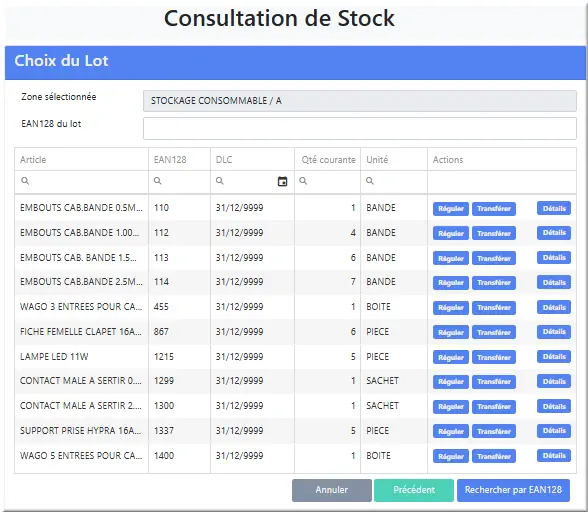
Figure 2 : Choix du Lot
Informations affichées à l’écran :
- Désignation article ;
- Ean128 du lot ;
- DLC ;
- Quantité en stock ;
- Unité du lot.
Actions possibles sur le lot :
- Réguler : La zone de stock de l’article et le lot seront repris ;
- Transférer : La zone d’origine de l’article et le lot seront repris ;
- Détails.
Si un lot est bloqué, les boutons Réguler et Transférer disparaîtront et l’information « Lot bloqué » prendra leur place.

Figure 3 : Stock Lot bloqué
Le btn Détails restera toutefois accessible.
1.2.1 Détails - Information du Lot
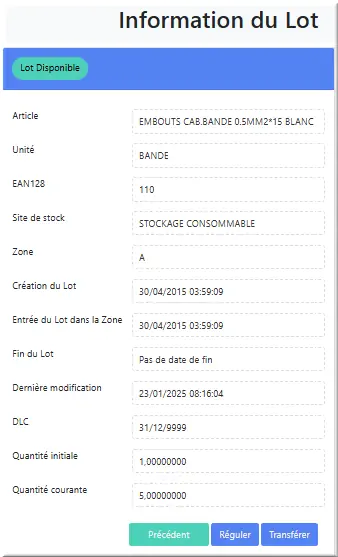
Figure 4 : Stock Information du Lot
Informations affichées :
- Article ;
- Unité ;
- EAN128 ;
- Site de stock ;
- Zone de stock ;
- Création du lot ;
- Entrée du Lot dans la zone ;
- Fin du LOT ;
- DLC ;
- Quantité Initiale ;
- Quantité Courante.
Affiche également si le lot est disponible ou bloqué dans le ruban sous le titre Information du Lot.
Action possible :
- Réguler ;
- Transférer : La zone d’origine de l’article et le lot seront repris.